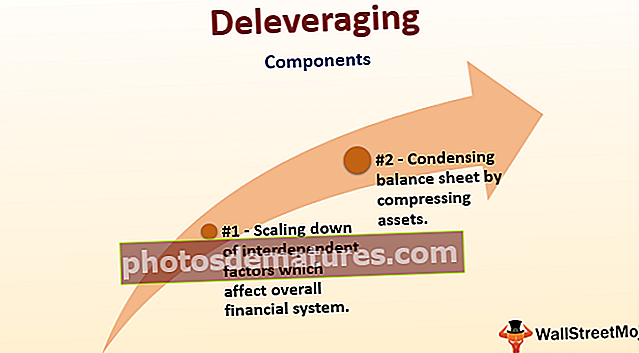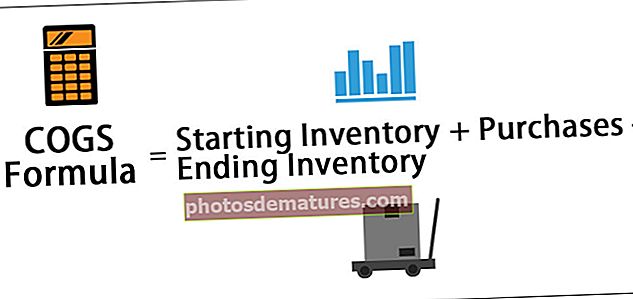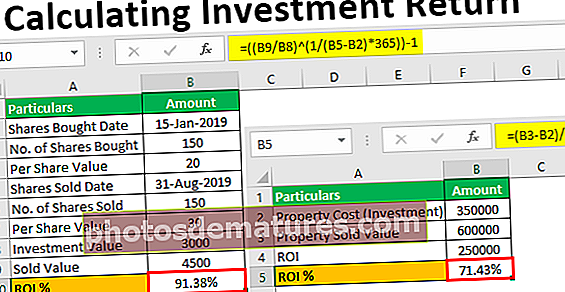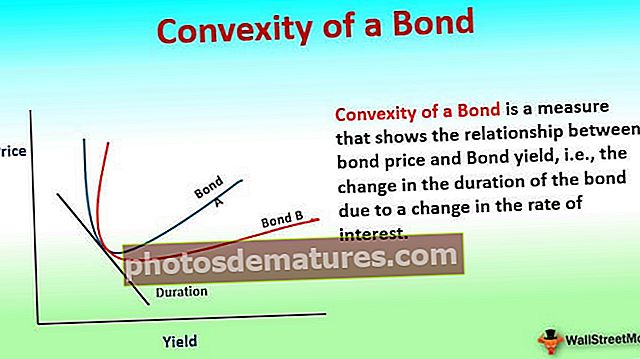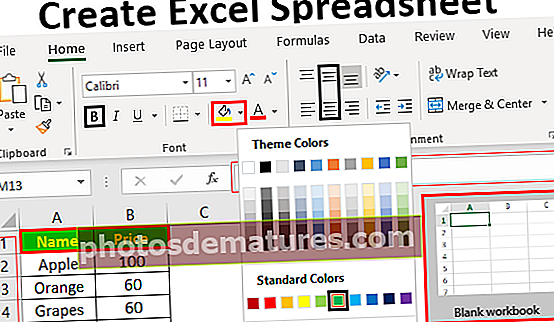ఎక్సెల్ లో క్యారేజ్ రిటర్న్ ఇన్సర్ట్ & తొలగించడం ఎలా? (ఉదాహరణలతో)
ఎక్సెల్ సెల్ లో క్యారేజ్ రిటర్న్ అంటే ఏమిటి?
క్యారేజ్ రిటర్న్ ఇన్ ఎక్సెల్ సెల్ అనేది సెల్ యొక్క కొంత కంటెంట్ను ఒకే సెల్లోని కొత్త పంక్తికి నెట్టడానికి ఉపయోగించే కార్యాచరణ. మేము ఒక సెల్లో బహుళ సెల్ డేటాను మిళితం చేస్తున్నప్పుడు, కొంత కంటెంట్ను చక్కగా మరియు వ్యవస్థీకృతంగా కనిపించేలా చేయడానికి తదుపరి పంక్తికి నెట్టాలనుకుంటున్నాము.
ఎక్సెల్ లో క్యారేజ్ రిటర్న్ ఇన్సర్ట్ ఎలా?
కాబట్టి, “తరువాతి పంక్తిలోని కొన్ని విషయాలను నెట్టడానికి ఒకే సెల్లో ఒక లైన్ బ్రేకర్ లేదా న్యూలైన్ చొప్పించబడింది” అని చెప్పవచ్చు.
మీరు ఈ క్యారేజ్ రిటర్న్ ఎక్సెల్ మూసను ఇక్కడ డౌన్లోడ్ చేసుకోవచ్చు - క్యారేజ్ రిటర్న్ ఎక్సెల్ మూసఉదాహరణకు దిగువ డేటా సెట్ను చూడండి.

సెల్ A1 లో మనకు మూడు వాక్యాలు ఉన్నాయి మరియు ప్రతి వాక్యం కామాతో (,) వేరు చేయబడుతుంది. ఈ సందర్భంలో మనకు కావలసింది ఏమిటంటే, రెండవ పంక్తిని తరువాతి పంక్తికి మరియు మూడవ పంక్తిని క్రింది పంక్తికి తరువాతి పంక్తికి నెట్టాలి.
- మీరు పైన చూడగలిగినట్లుగా ఇది వరుస యొక్క వెడల్పును తగ్గించింది మరియు క్యారేజ్ రిటర్న్ అక్షరాన్ని ఉంచడం ద్వారా అడ్డు వరుస యొక్క ఎత్తును పెంచింది.

- సరే, దీన్ని తిరిగి చూద్దాం మరియు క్యారేజ్ రిటర్న్ను ఎలా చొప్పించవచ్చో చూద్దాం. మొదట, మా డేటా సెల్లో ఇలా కనిపిస్తుంది.

- మేము తదుపరి పంక్తికి నెట్టవలసిన కంటెంట్ ముందు కర్సర్ ఉంచండి.

- ఇప్పుడు ఎక్సెల్ సత్వరమార్గం కీని నొక్కండి ALT + ENTER క్యారేజ్ రిటర్న్ క్యారెక్టర్ను ఎక్సెల్ సెల్లో చేర్చడానికి.

మీరు నొక్కినప్పుడు ALT + ENTER కీ అది క్యారేజ్ రిటర్న్ను చొప్పించడం ద్వారా ఎంచుకున్న డేటా ముందు ఉన్న కంటెంట్ను కొత్త పంక్తికి నెట్టివేసింది.
- ఇప్పుడు మళ్ళీ మూడవ వరుస డేటా ముందు కర్సర్ ఉంచండి.

- ఇప్పుడు మళ్ళీ సత్వరమార్గం కీని నొక్కండి ALT + ENTER.

అదే సెల్లోని డేటాను కొత్త పంక్తికి నెట్టడానికి ఇది క్యారేజ్ రిటర్న్ అక్షరాన్ని చొప్పించింది.
ఫార్ములా ఉపయోగించి ఎక్సెల్ క్యారేజ్ రిటర్న్ చొప్పించండి
వేర్వేరు కణాల విలువలను సంగ్రహించే విషయంలో, మేము కొన్ని డేటాను తదుపరి పంక్తికి నెట్టవలసి ఉంటుంది.
- ఉదాహరణకు, క్రింది డేటాను చూడండి.

- పై డేటా నుండి, మేము ఈ సెల్ విలువలను మిళితం చేయాలి కాని ప్రతి సెల్ విలువ ఈ క్రింది విధంగా కొత్త పంక్తిలో ఉండాలి.

మేము ఒకటి కంటే ఎక్కువ సెల్లతో వ్యవహరిస్తున్నందున, సత్వరమార్గం కీని ఎప్పటికప్పుడు నొక్కడం చాలా కష్టమైన పని, బదులుగా క్యారేజ్ రిటర్న్ను చొప్పించడానికి అక్షర ఫంక్షన్ “CHAR” ను ఉపయోగించవచ్చు.
- క్రింద చూపిన విధంగా క్రింది సూత్రాన్ని వర్తించండి.

- మేము ఫ్లాట్ అడ్డు వరుసను చూడగలిగే ఫార్ములాను వర్తింపజేసిన తరువాత, ఫార్ములా అనువర్తిత కణాలను చుట్టడం మనం చేయవలసిన ఒక చిన్న సర్దుబాటు.

ఈ ఉదాహరణలో, మేము దరఖాస్తు చేసిన చోట “క్యారేజ్ రిటర్న్” అక్షరాన్ని చొప్పించే “CHAR (10)” ఫంక్షన్ను ఉపయోగించాము.
ఎక్సెల్ సెల్ నుండి క్యారేజ్ రిటర్న్ క్యారెక్టర్ను ఎలా తొలగించాలి?
క్యారేజ్ రిటర్న్ను చొప్పించడం ఒక నైపుణ్యం అయితే, ఆ క్యారేజ్ రిటర్న్ అక్షరాలను తొలగించడం అనేది మనం నేర్చుకోవలసిన మరో నైపుణ్యాలు.
- వెబ్ నుండి మాకు లభించిన డేటా క్రింద ume హించుకోండి.

మేము రెండు పద్ధతులను ఉపయోగించడం ద్వారా ఎక్సెల్ సెల్ నుండి క్యారేజ్ రిటర్న్ క్యారెక్టర్ను తొలగించవచ్చు, మొదటి పద్ధతి పున replace స్థాపన పద్ధతిని ఉపయోగించడం.
- డేటా పరిధిని ఎంచుకుని, Ctrl + H సత్వరమార్గం కీని నొక్కండి.

- మనం భర్తీ చేస్తున్న విలువ ఏమిటో మనం మొదట కనుగొనవలసి ఉంది మరియు ఈ సందర్భంలో, మనం నొక్కవలసిన ఈ అక్షరాన్ని చొప్పించడానికి “క్యారేజ్ రిటర్న్” అక్షరాన్ని కనుగొంటాము. Ctrl + J..

మేము క్యారేజ్ రిటర్న్ అక్షరాన్ని తీసివేయాలి, కాబట్టి ఈ “కనుగొని, పున lace స్థాపించు” పద్ధతిలో “భర్తీ చేయి” వదిలివేయండి.
- ఇప్పుడు “అన్నీ పున lace స్థాపించుము” బటన్ను నొక్కండి మరియు అది అన్ని క్యారేజ్ రిటర్న్ అక్షరాలను తొలగిస్తుంది.

- క్యారేజ్ రిటర్న్ క్యారెక్టర్ను తొలగించే మరో మార్గం ఫార్ములాను ఉపయోగించడం. ఎక్సెల్ సెల్ నుండి క్యారేజ్ రిటర్న్ క్యారెక్టర్ను తొలగించే సూత్రం క్రింద ఉంది.

గుర్తుంచుకోవలసిన విషయాలు
- క్యారేజ్ రిటర్న్ సెల్ లోపల కొత్త పంక్తిని జోడిస్తోంది.
- CHAR (10) క్రొత్త పంక్తిని చొప్పించగలదు.
- ఎక్సెల్ మరియు CHAR ఫంక్షన్లలో SUBSTITUTE కలయిక క్యారేజ్ రిటర్న్ అక్షరాలను తొలగించగలదు.